
Design del tuo canale su YouTube: idee, programma, foto. Come realizzare un design buono, bello e bello del canale su YouTube?
Istruzioni dettagliate per la progettazione del canale su YouTube e la guida per creare un cappuccio nel programma Adobe Photoshop.
Navigazione
- Come realizzare un design buono, bello e bello del canale su YouTube?
- La struttura della pagina principale del canale su YouTube e lo spazio disponibile per la modifica
- Scegliere un'immagine di sfondo per decorare il tuo canale su YouTube: idee, suggerimenti ed esempi
- Creazione di un'immagine per la progettazione del canale su YouTube: Programma
- Dove cercare foto per il design del canale su YouTube?
- Caricamento del design sul canale YouTube e le regole per la scelta di un logo
- Video: come fare un cappello per YouTube?
Come realizzare un design buono, bello e bello del canale su YouTube?
Se hai iniziato il tuo canale Youtube Per ricevere profitti da esso o pubblicizzare determinati beni e servizi, probabilmente hai pensato alla sua promozione. Il fatto che un gran numero di visualizzazioni e abbonati porti un reddito maggiore e aumenti i tuoi video nella parte superiore dell'hosting video non è un segreto. Ci sono molti modi per attirare nuovi abbonati sul tuo canale e, forse, uno dei più efficaci è il suo design. Non sarà difficile rendere il tuo canale esternamente attraente e pulito, e il risultato potrebbe sorprenderti piacevolmente e superare tutte le aspettative.

Figura 1. Come creare un design buono, bello e bello del canale su YouTube?
La struttura della pagina principale del canale su YouTube e lo spazio disponibile per la modifica
- Prima di iniziare la progettazione del canale, non sarà superfluo comprendere la struttura della sua pagina principale e comprendere quali parti l'utente può modificare e quali no. Naturalmente, come in altre pagine Youtube, sul canale verrà visualizzato dalla riga di ricerca e dal pulsante di notifica, il caricamento, il pulsante di chiamata per il menu principale e la transizione alla pagina principale. Non può essere rimosso, trasferito o modificato.
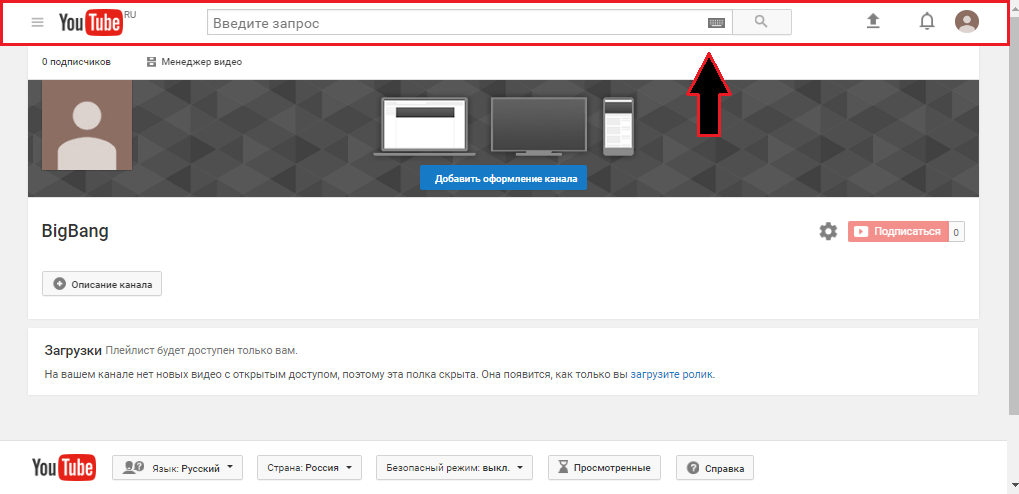
Figura 1. La struttura della pagina principale del canale su YouTube e uno spazio di editing accessibile
- Sotto la linea con la ricerca c'è il campo per inserire la progettazione grafica principale del canale. In altre parole, i suoi cappelli. L'utente può inserire l'immagine in essa, che rifletterà il tema del canale. Il campo ha un'espansione limitata in 2560 × 1440 pixel. Quando si sceglie o si crea un'immagine per un cappello da canale, si consiglia vivamente di tenere conto di questi parametri, perché Quando si inserisce l'immagine di una dimensione più grande o più piccola, verrà automaticamente circonciso o allungato sotto i parametri indicati, che, senza dubbio, influenzerà negativamente la sua qualità.
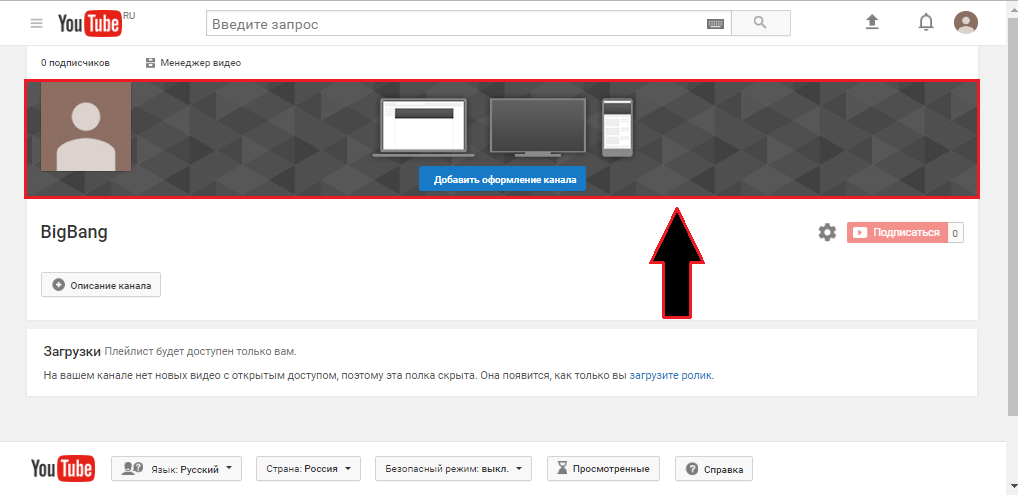
Figura 2. La struttura della pagina principale del canale su YouTube e uno spazio di editing accessibile
- In cima al campo con l'immagine del cappuccio del canale è un blocco per inserire l'avatar (logo) del canale. Questa immagine verrà visualizzata in tutti i video pubblicati sul canale e accanto ai commenti lasciati dal proprietario del canale su altre pagine dell'hosting video. L'avatar del canale è installato nella pagina del profilo Google+ e entro pochi minuti dall'installazione inizia a visualizzare sul canale Youtube.
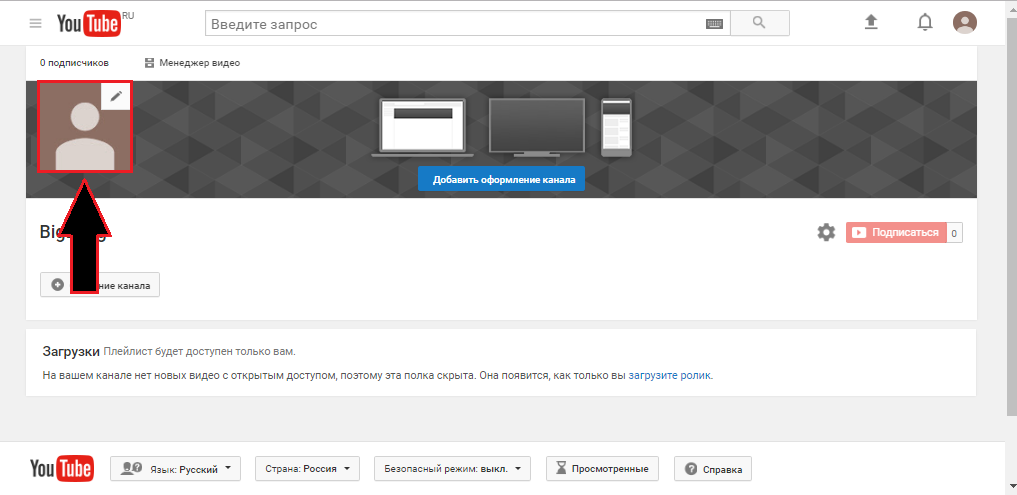
Figura 3. La struttura della pagina principale del canale su YouTube e uno spazio di editing accessibile
- Nel blocco successivo, l'utente può fornire una descrizione dettagliata al suo canale. Di solito parlano della direzione del canale, indicano informazioni sul contenuto del contenuto, post collegamenti a gruppi sui social network e posizionano numeri di portafoglio elettronico per il supporto finanziario per il canale. Nelle impostazioni, è possibile installare in modo che la descrizione venga visualizzata in ogni video. La condizione principale per scrivere la descrizione è la mancanza di vocabolario osceno e il testo del contenuto estremista. Altrimenti, l'amministrazione YouTube può chiudere il canale senza la possibilità del suo restauro.
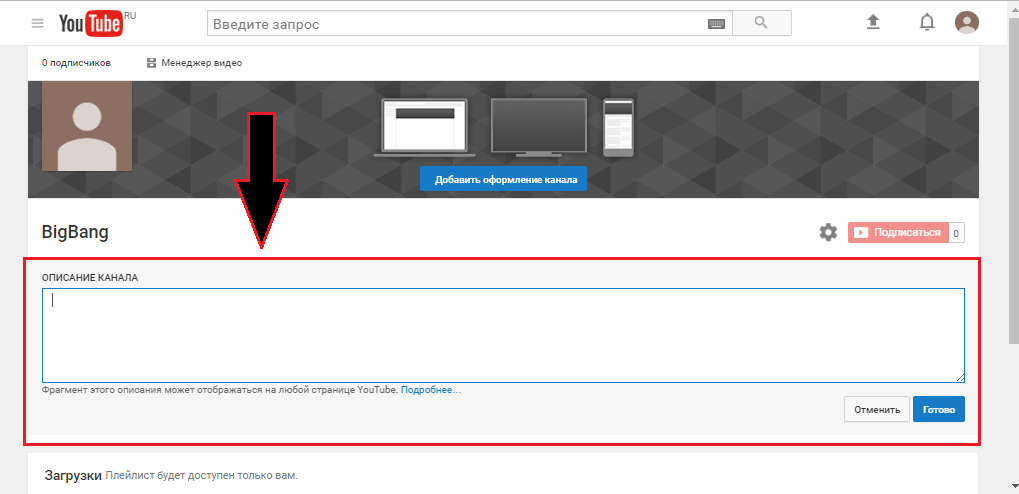
Figura 4. La struttura della pagina principale del canale su YouTube e lo spazio disponibile per la modifica
- Su questo, la possibilità di modificare la pagina del canale termina. L'utente non può modificare lo sfondo o la struttura della pagina, aggiungere widget e pulsanti.
Scegliere un'immagine di sfondo per decorare il tuo canale su YouTube: idee, suggerimenti ed esempi
- Quando si sceglie un'immagine per un cappello della pagina principale, è necessario fare affidamento sul tema del canale. In nessun caso non utilizzare le immagini che ti piacevano. È estremamente importante scegliere un'immagine del genere che sarà la migliore possibile per corrispondere alla direzione del profilo del canale. Ad esempio, se per la maggior parte il tuo canale è pieno di contenuti tematicamente correlati alle recensioni di nuovi gadget moderni, quindi utilizzare l'immagine di fondo con paesaggi di montagna nella pagina principale sarà completamente inaccettabile. In questo caso, un'immagine con telefoni cellulari, tablet o occhiali di realtà virtuale sembrerà più appropriata.

Figura 1. Selezionare un'immagine di sfondo per decorare il tuo canale su YouTube: idee, suggerimenti ed esempi
- Nel tempo, quando il canale è più o meno promosso e guadagnerai il tuo nome, sarà possibile sperimentare l'immagine di sfondo. Un'opzione interessante sarebbe quella di creare un collage dai scruff dal tuo video. Quindi non solo attirerai più attenzione sull'argomento del tuo canale, ma guadagnerai anche una certa fama.
Ecco alcuni esempi di design di alta qualità di canali tematici su YouTube:

Figura 2. Scegliere un'immagine di sfondo per decorare il tuo canale su YouTube: idee, suggerimenti ed esempi

Figura 3. Scegliere un'immagine di sfondo per decorare il tuo canale su YouTube: idee, suggerimenti ed esempi


Figura 5. Seleziona un'immagine di sfondo per decorare il tuo canale su YouTube: idee, suggerimenti ed esempi
Creazione di un'immagine per la progettazione del canale su YouTube: Programma
- Quindi, abbiamo già scoperto che è richiesto il design grafico del canale YouTube 2560 × 1440 pixel. Se l'immagine è più grande, allora YouTube la taglierà automaticamente in modo che la parte principale dell'immagine che vorresti vedere nel cappuccio del canale scomparirà semplicemente. Se l'immagine è più piccola, verrà automaticamente allungato alla larghezza e all'altezza indicate, il che rovinerà notevolmente la sua qualità. Ecco perché si consiglia vivamente di adattarsi in anticipo alle dimensioni dell'immagine prima di caricarla sul server.
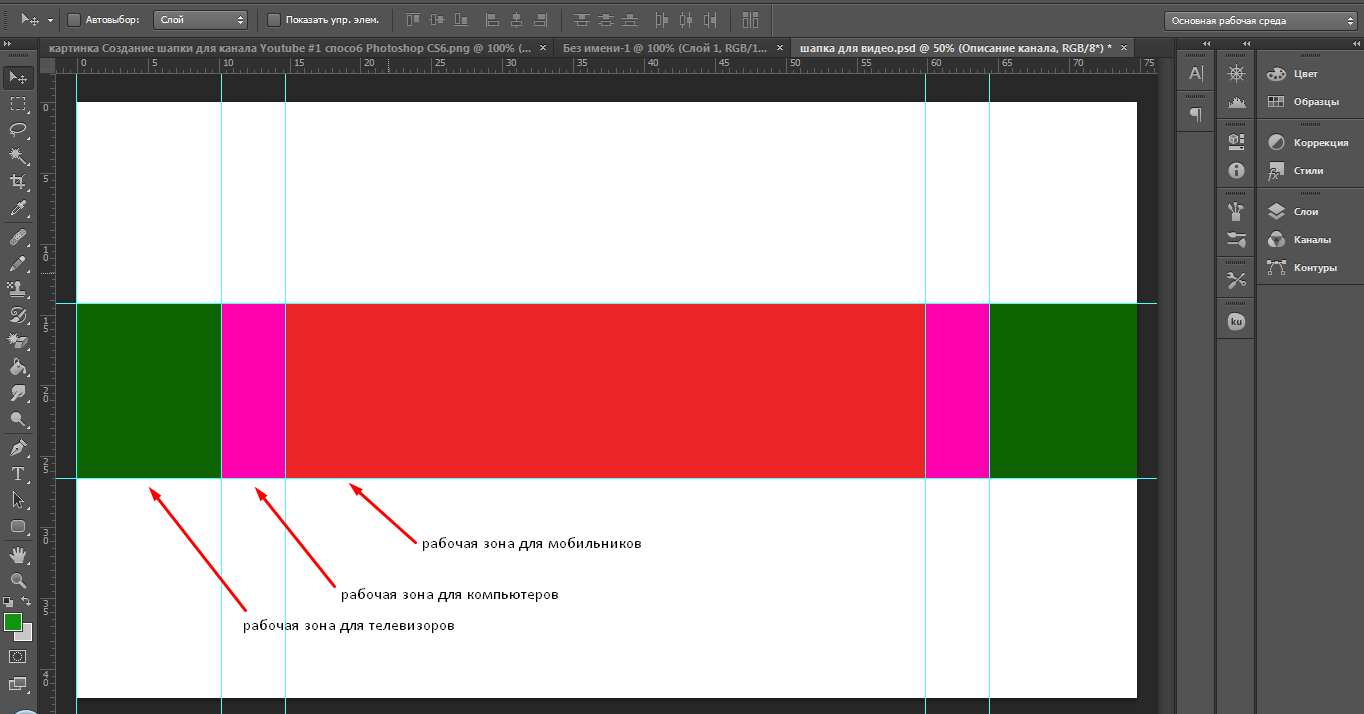
Figura 1. Creazione di un'immagine per la progettazione del canale su YouTube: Programma
Per regolare le immagini, i redattori grafici vengono utilizzati con la possibilità di mantenere proporzioni. L'editor di vernice standard non è adatto a tale scopo, perché Questa funzione è assente in essa. L'opzione più ottimale sarebbe quella di utilizzare il programma Adobe Photoshop. Questo editore ha grandi opportunità e con esso puoi disegnare un design interessante per il canale da zero. Ma perché Ognuno ha le proprie preferenze nella progettazione del canale, non approfondiremo il disegno, ma spiegheremo solo il principio di creare un'immagine delle dimensioni di cui abbiamo bisogno. Quindi andiamo:
- Passo 1. Per prima cosa devi scaricare il programma Adobe Photoshop Di questo link, installalo e avvialo. Dopo aver iniziato nell'angolo in alto a sinistra, fare clic sulla sezione menu " File"E nell'elenco Drop -Down, selezionare" Creare". Si aprirà una nuova finestra, dove è necessario indicare le dimensioni del documento futuro. In conformità con i parametri Youtube Abbiamo impostato la larghezza del documento 2560 pixele altezza 1440 pixel. Fare clic " OK».
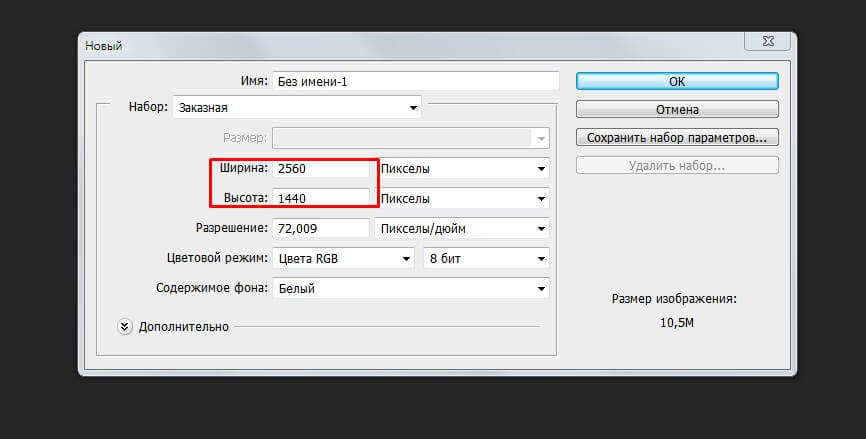
Figura 2. Creazione di un'immagine per la progettazione del canale su YouTube: Programma
- Passo 2. Il prossimo passo sarà la scelta dello sfondo del cappuccio. Tutto dipende dalla tua ricca immaginazione. Puoi scegliere una sorta di paesaggio in background o puoi trovare o creare un gradiente o una trama unica. In ogni caso, qualunque cosa tu scelga, basta trascinare l'immagine scaricata dal desktop nell'area di lavoro nel programma. Ad esempio, abbiamo scelto un tale gradiente con la trama.
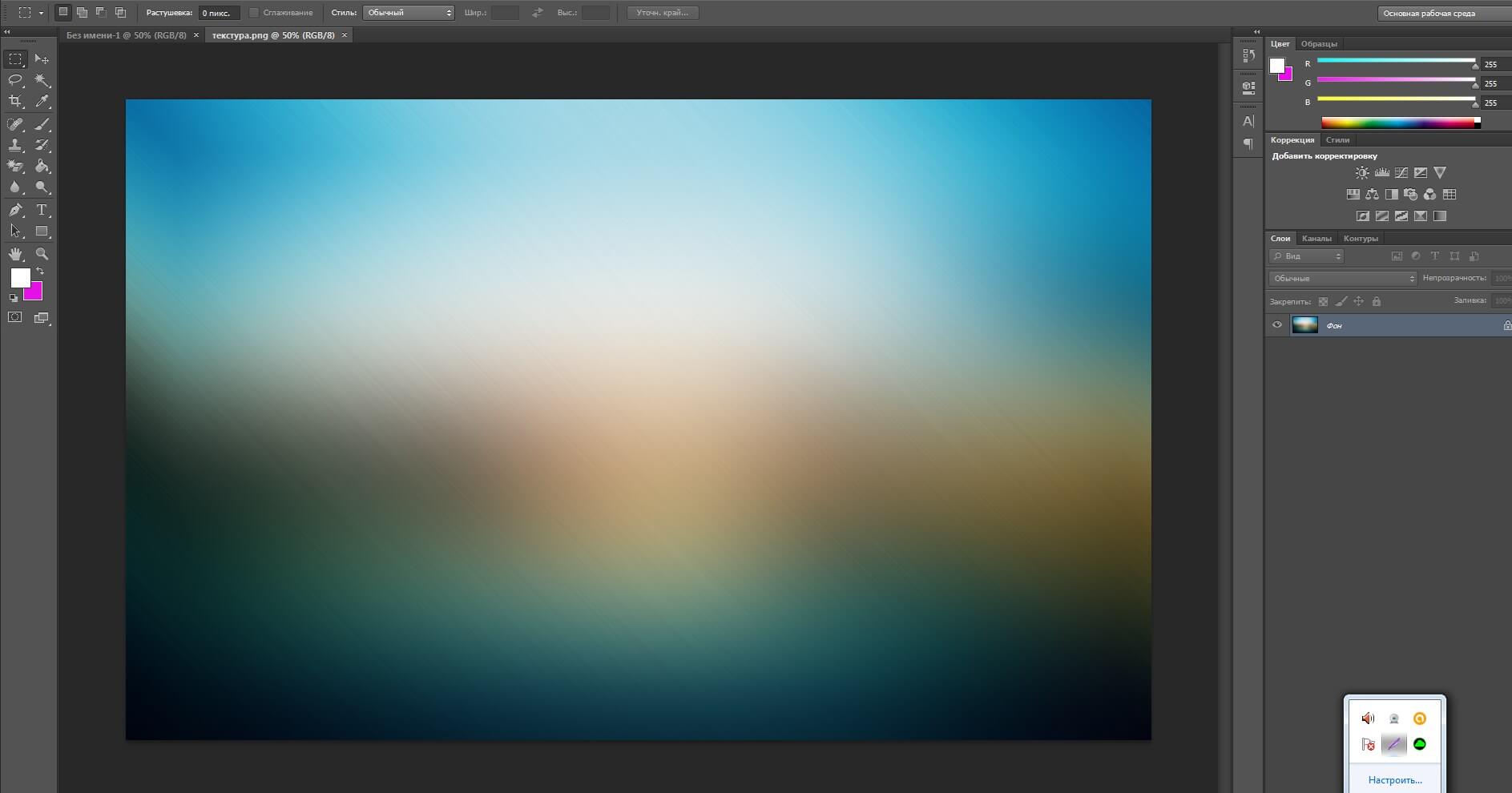
Figura 3. Creazione di un'immagine per la progettazione del canale su YouTube: Programma
- Passaggio 3. Inoltre, sul nostro background, è necessario posizionare un'immagine che rifletterà l'orientamento tematico del canale. Immagina che questo sia un canale con recensioni di film e programmi TV. Scariamo le immagini necessarie, le modifichiamo ai nostri gusti e le trasciniamo dal desktop al programma. Le immagini cadranno sullo sfondo disponibili con un nuovo livello e possono essere trasformate e spostate separatamente. Qualcosa di simile dovrebbe rivelarsi:
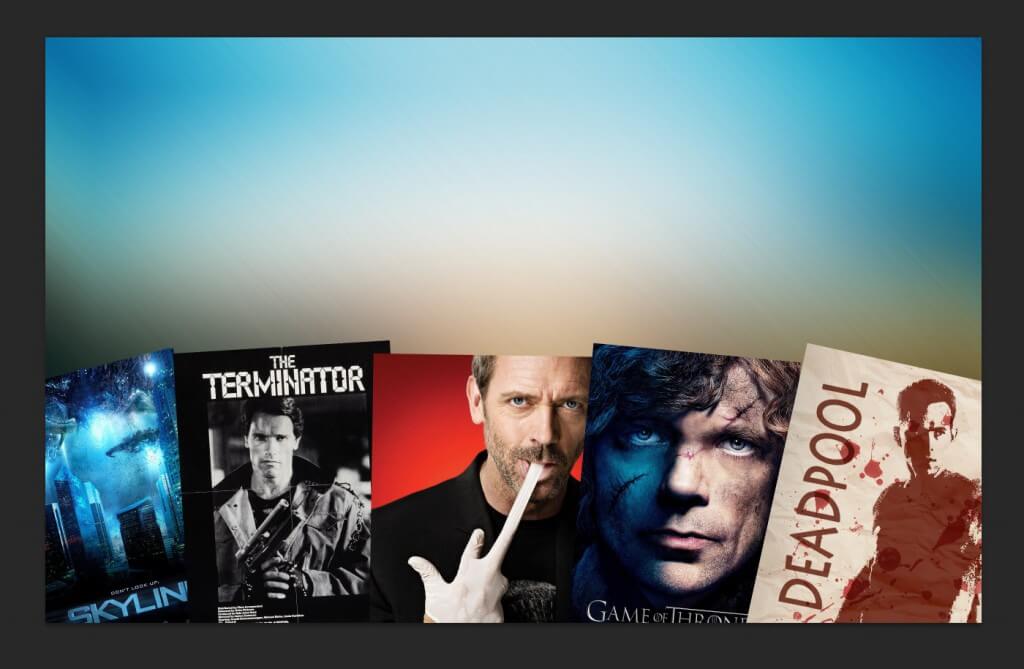
Figura 4. Creazione di un'immagine per la progettazione del canale su YouTube: Programma
- Passaggio 4. Dopo che l'immagine si è sdraiata sullo sfondo, non impedirà di evidenziarla. Per fare questo, nella finestra con un elenco di livelli, selezionare quello su cui si trova la nostra immagine tematica, premila con il pulsante destro del mouse e seleziona " Stile strato". Si apre una finestra in cui è possibile scegliere una varietà di effetti per la nostra immagine.
- Ad esempio, se si seleziona " Colpo"E inizia a spostare il cursore" Misurare", Quindi vedrai come inizierà una cornice ad apparire attorno all'immagine selezionata. Allo stesso modo, l'immagine può essere distinta per ombre, bagliore o contorno.
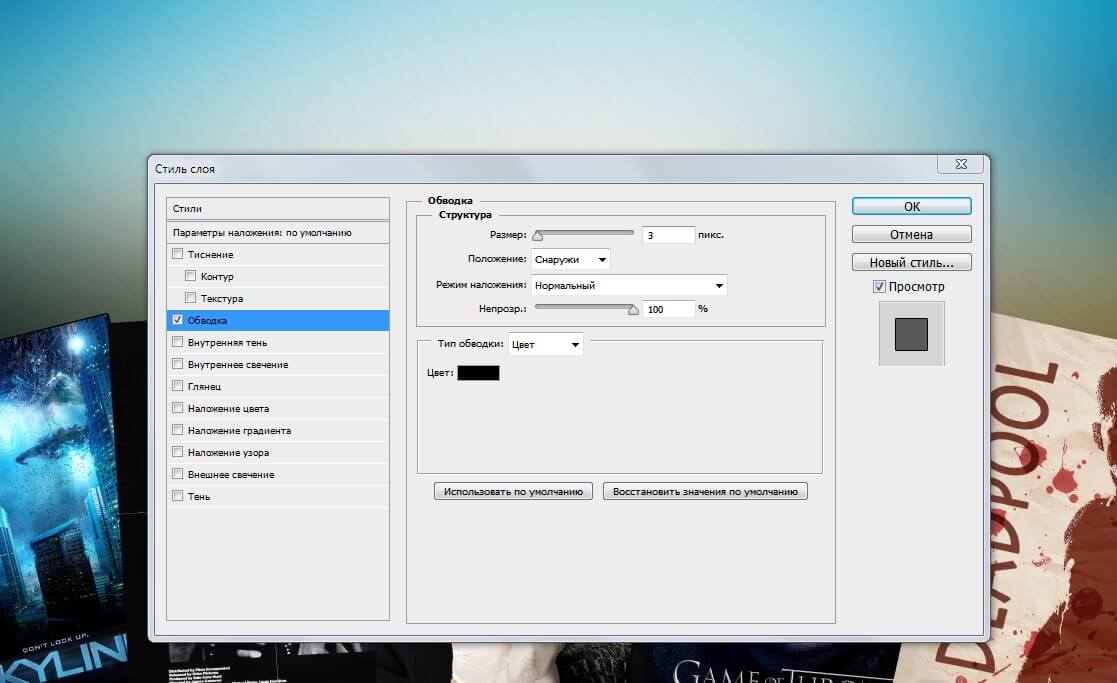
Figura 5. Creazione di un'immagine per la progettazione del canale su YouTube: Programma
- Passaggio 5. Il prossimo oggetto sarà l'imposizione del testo sul nostro cappello. Per fare questo, sul pannello a sinistra, devi scegliere uno strumento " Testo". Per iniziare a scrivere, è necessario evidenziare l'area nell'immagine in cui si troverà l'iscrizione. Non appena lo fai, apparirà il campo di ingresso, che può essere spostato in futuro. Impostazioni di testo in Adobe Photoshop non differiscono dalle impostazioni in Microsoft Word. Seleziona il carattere che hai bisogno di dimensioni, colore e altri attributi, scrivi il testo e posizionalo nel luogo desiderato. Ad esempio, in questo modo:
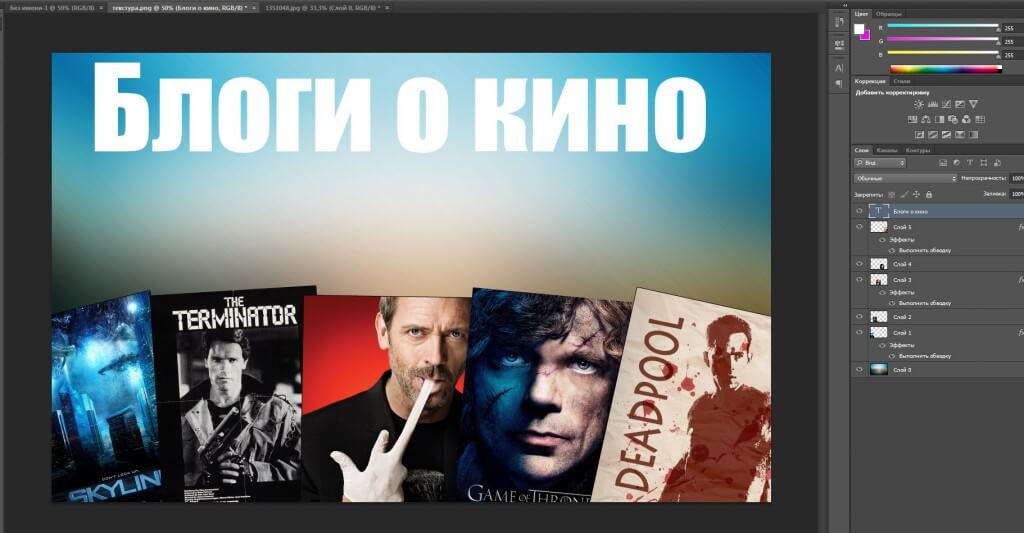
Figura 6. Creazione di un'immagine per la progettazione del canale su YouTube: Programma
- Passaggio 6. Affinché il testo sembri più interessante, può anche essere selezionato con ombre o circuiti, premendo il livello con il pulsante destro e selezionando " Stile strato". Nella foto, l'effetto è stato applicato ad esso " Colpo»Con le dimensioni di 10 pixelGrazie a cui ha iniziato a distinguersi sullo sfondo.

Figura 7. Creazione di un'immagine per la progettazione del canale su YouTube: Programma
- Passaggio 7. In teoria, il cappello è pronto, ma non farebbe male aggiungere un altro paio di colpi che gli daranno più lucentezza. Seleziona lo strumento " Rettangolo", Evidenzia l'area in cui il testo verrà posizionato e imposterà il colore desiderato. Allo stesso modo, puoi scegliere uno strumento " Linea"E con un morsetto" Al»Condurre alcune linee rette dall'alto e sotto l'iscrizione. Le linee possono anche applicare effetti attraverso il menu " Stile strato". L'output dovrebbe risultare qualcosa di simile:

Figura 8. Creazione di un'immagine per la progettazione del canale su YouTube: Programma
È fatta. Se non vuoi davvero fare casino con il tuo design per il canale, puoi scaricare immagini pronte pronte da Internet. Tuttavia, se i tuoi piani includono una grave promozione e promozione del proprio canale Youtube, quindi questo è fortemente raccomandato. Più è interessante il contenuto e il design più originale del canale, più avrai abbonati e visualizzazioni.
Dove cercare foto per il design del canale su YouTube?
- Per trovare immagini interessanti per l'immagine di sfondo nella pagina principale del tuo canale, è possibile utilizzare i soliti motori di ricerca Yandex O Google e modificarli in modo indipendente in dimensioni in Adobe Photoshop. Ma succede che per l'uso delle immagini di altre persone per i propri scopi, il loro autore possa farti causa. La probabilità che ciò accada è trascurabile, ma se preferisci ancora non correre rischi, ti consigliamo di utilizzare il servizio Pixabay.com. Su questo sito ci sono molte immagini su diversi argomenti che possono essere utilizzati sia per scopi personali che in materia commerciale.
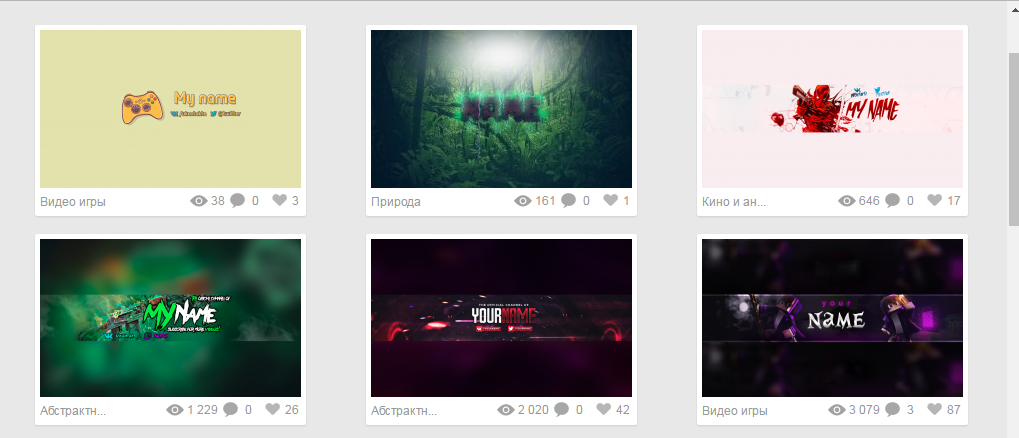
Figura 1. Dove cercare foto per il design del canale su YouTube?
- Inoltre, ci sono molti siti su Internet su cui è possibile scaricare cappelli pronti per canali per canali Youtube In formato PSD. Usando il programma Adobe Photoshop Puoi modificarli, cambiare il testo e l'aspetto per te stesso. Una delle risorse più popolari con i modelli di cappelli è Ytcolor.ru.
Caricamento del design sul canale YouTube e le regole per la scelta di un logo
Dopo aver creato o scaricato un'immagine adatta per il design, è necessario caricarla sul canale. La procedura di caricamento è estremamente semplice e non richiede molti sforzi. Prendi i seguenti passaggi:
- Passo 1. Vai alla pagina principale del tuo canale. Per questo nell'angolo in alto a destra su qualsiasi pagina Youtube Fai clic sul mouse sul tuo avatar e nella finestra Drop -down Seleziona " Studio creativo". Nella finestra aperta, fare clic su " Vedere il canale».
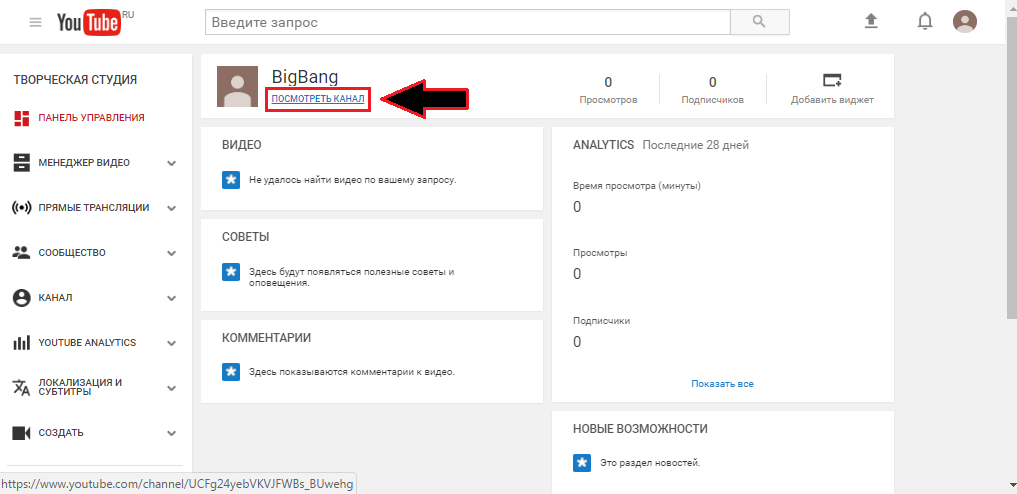
Figura 1. Caricamento del design sul canale YouTube e le regole per la scelta di un logo
- Passo 2. Nella pagina del canale, fai clic sul pulsante " Aggiungi il design del canale". Una finestra apparirà davanti a te dove puoi trascinare l'immagine giusta o sceglierla dal computer. Come puoi vedere, le dimensioni consigliate dell'immagine e il suo peso sono indicate nell'angolo in basso a destra. Trascina l'immagine di cui hai bisogno nel campo corrispondente per il download o selezionala dalla galleria.
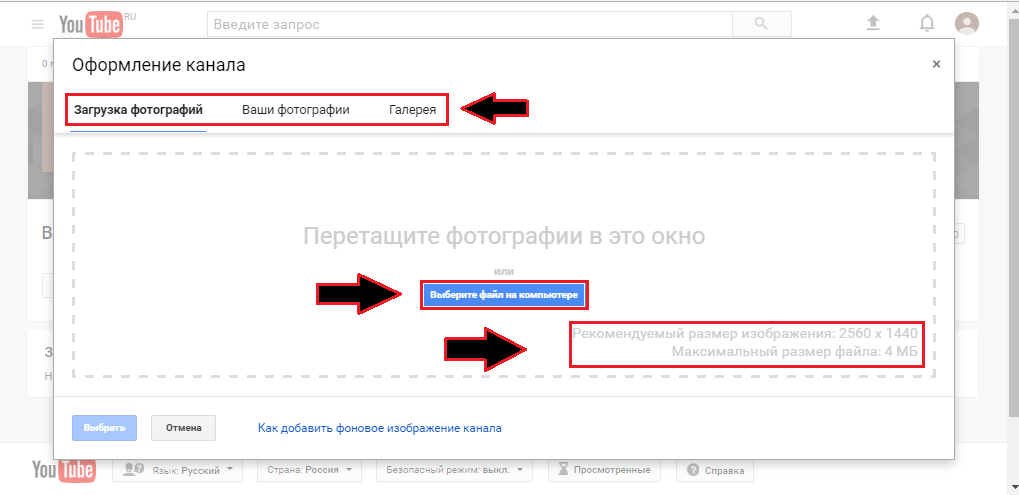
Figura 2. Caricamento del design sul canale YouTube e le regole per la scelta di un logo
- Passaggio 3. Nella finestra successiva, ti verrà mostrato un esempio di come viene visualizzata l'immagine su diversi dispositivi. Puoi tagliarlo facendo clic sul pulsante " Caucus", O dare un assegno dal contrario" Correzione automatica»Per la regolazione automatica dell'immagine. Per continuare, fai clic sul pulsante " Scegliere».
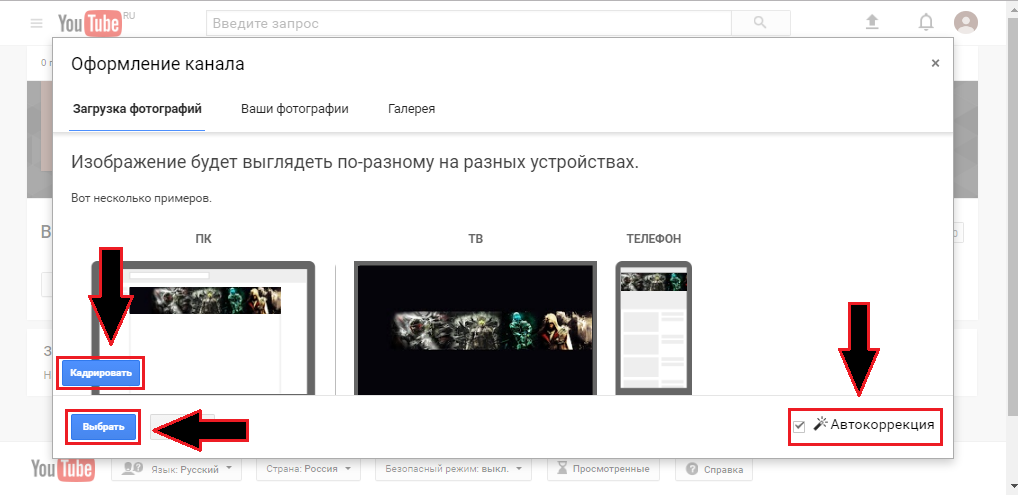
Figura 3. Caricamento del design sul canale YouTube e le regole per la scelta di un logo
Congratulazioni! Il cappello da canale è caricato e ora puoi passare ad altre fasi più leggere del design.
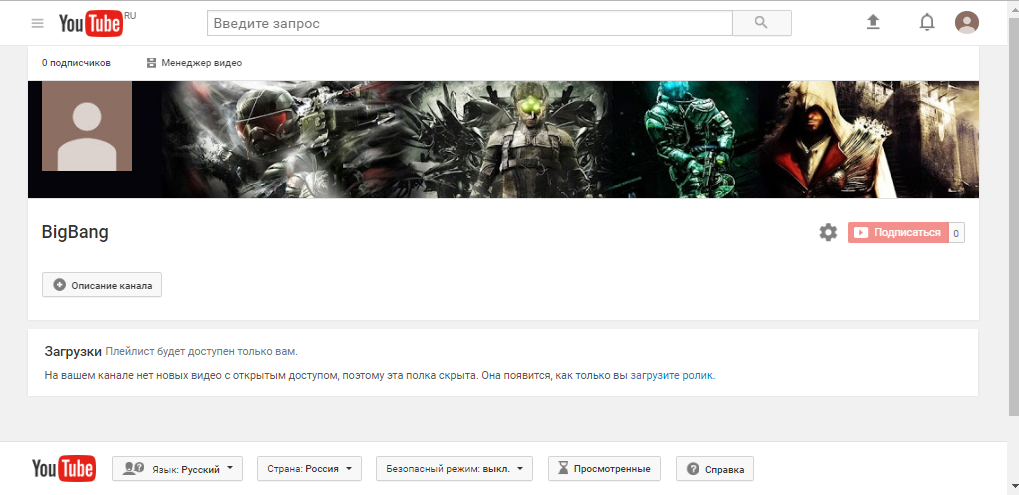
Figura 4. Caricamento del design sul canale YouTube e le regole per la scelta di un logo
Per quanto riguarda l'avatar (logo) del canale, cioè due regole di base per la sua scelta:
- Proprio come il cappello, il logo dovrebbe riflettere la direzione del canale. L'immagine tematica vettoriale con contorni distinti è la migliore per il suo ruolo, perché Lo spazio assegnato per esso, rispetto allo sfondo, è molto piccolo. Se ci sono molti più dettagli sul logo, sembrerà un punto vago.
- Il logo, come un cappello, non dovrebbe contenere immagini e iscrizioni provocatorie. Ad esempio, è strettamente controindicato nella qualità di un quadro del contenuto pornografico o della svastica.
